在日常使用中,有时我们需要将当贝 d6x 与电脑进行连接,以实现更多功能。下面就为大家详细介绍当贝 d6x 连接电脑的方法。
准备工作
首先,确保你的当贝 d6x 与电脑都处于正常工作状态。你还需要准备一根合适的 hdmi 线,用于连接两者。
连接步骤
1. 将 hdmi 线的一端插入电脑的 hdmi 接口。大多数电脑的 hdmi 接口位于电脑的侧面或后面,仔细找到并插入。
2. 将 hdmi 线的另一端插入当贝 d6x 的 hdmi 接口。当贝 d6x 的 hdmi 接口通常在机身背后,连接时要确保插紧。

3. 打开当贝 d6x 和电脑。开启电脑后,系统会自动检测到外部设备的连接。
4. 在电脑上,按下“windows”键 + “p”组合键,打开“投影”设置窗口。
5. 在“投影”设置窗口中,选择“复制”或“扩展”模式。
- “复制”模式会使电脑屏幕和当贝 d6x 显示相同的内容,方便展示演示文稿等。
- “扩展”模式则可以将电脑桌面扩展到当贝 d6x 上,你可以在两个屏幕之间自由移动窗口,实现多任务操作。
其他设置
连接成功后,你可能还需要根据实际情况进行一些设置。
1. 调整当贝 d6x 的画面显示。可以通过当贝 d6x 的设置菜单,找到“图像”或“显示”选项,调整画面的亮度、对比度、色彩等参数,以获得最佳的观看效果。
2. 如果在连接过程中遇到声音问题,可以检查电脑和当贝 d6x 的音频设置,确保音频输出正确。
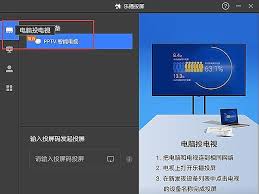
通过以上简单的步骤,你就能轻松将当贝 d6x 与电脑连接起来,享受大屏带来的便利和乐趣。无论是办公演示还是观看高清影视,都能获得出色的体验。快来试试吧!
相关软件